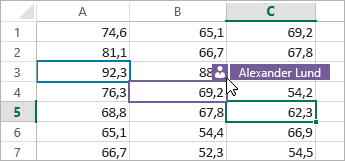Dela och samar beta med Excel för Windows
Spara din arbetsbok på OneDrive
Spara en arbetsbok på OneDrive så att du kan komma åt den från olika enheter och dela och samarbeta med andra.
-
Välj Arkiv > Spara som.
-
För arbete eller skola väljer du OneDrive – < Företagsnamn >.
-
För privata filer väljer du OneDrive – Privat.
-
-
Ange ett filnamn och välj Spara.
Du kan behöva logga in på ditt konto. Mer information finns i Samarbeta i Excel-arbetsböcker samtidigt med andra med samtidig redigering.
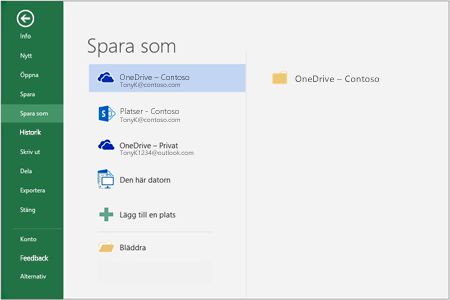
Dela din arbetsbok
-
Välj

Eller välj Arkiv > Dela.
Obs!: Om filen inte redan har sparats till OneDrive uppmanas du att överföra den till OneDrive för att dela den.
-
Välj personen du vill dela den med i den nedrullningsbara listrutan eller ange ett namn eller e-postadress.
-
Lägg till ett meddelande (valfritt) och välj Skicka.
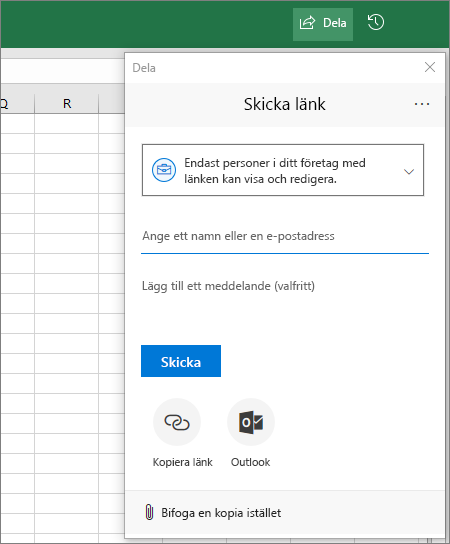
Redigera en arbets bok samtidigt
När du har delat filen kan du arbeta med den samtidigt med andra.
-
I det övre högra hörnet ser du vem som också redigerar filen.
-
Färgade celler visar exakt var varje person arbetar i arbets boken. Klicka på en färg om du vill se vem som redigerar den cellen.
Tips: Om du vill visa och återställa en tidigare version väljer du fil > info > versions historik.